Win10系统登录Microsoft账户更好管理电脑,部分新功能也需要有Microsoft账号才能使用,所以Microsoft账户的功能不容小觑。新手第一次使用win10系统,不太清楚如何登录Microsoft账户?网上教程零零碎碎的,为此,小编教大家登录win10系统Microsoft账户。
Win10系统登录Microsoft账户的方法:
1、点击“开始”按钮,选择“设置”按钮,进入windows设置界面,找到“账户”选项,并点击打开。
2、打开界面后,点击左侧的“其他用户”选项,接着点击将其他人添加到这台电脑。
3、在这里输入注册的微软邮箱账户,点击“下一步”。
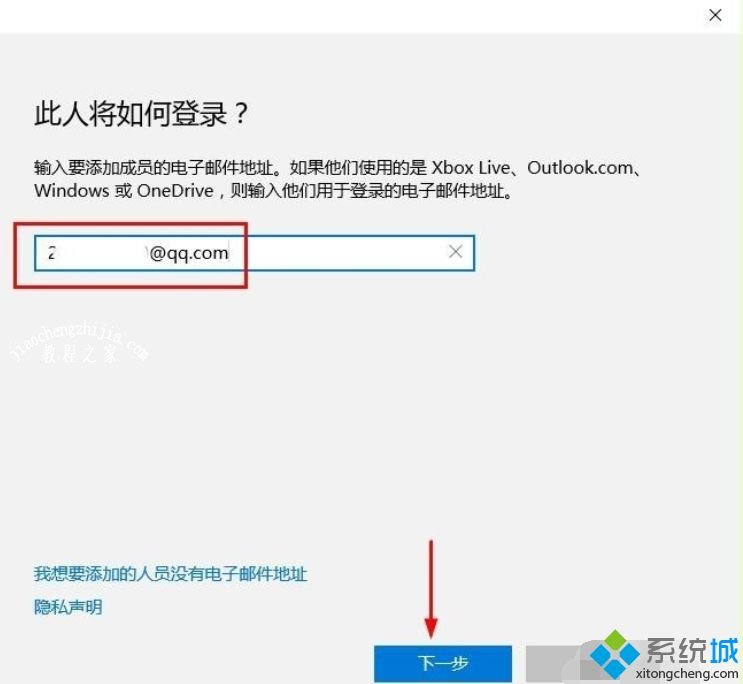
4、点击“完成”。
5、添加Microsoft账户以后,这里我们可以点击选择更改账户类型。
6、这里可以将添加的Microsoft账户设置为我们计算机的管理员。
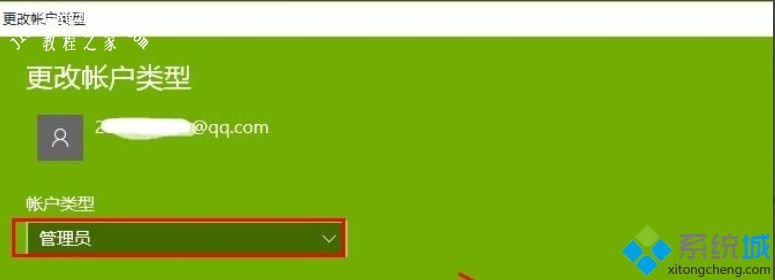
其实Win10系统登录Microsoft账户的方法很简单,几个步骤设置后,就成功登录了,感兴趣的一起来试试。














